Eero 6+ får nästan inget fel, med rätt hårdvaruspecifikationer för folk som vill få det mesta av deras gigabit-internetanslutning, samt en enkel och pålitlig programvara erfarenhet. Dessa specifikationer bryter ut till en dubbelbands Wi-Fi 6-anslutning med AX3000-hastigheter, tillsammans med stöd för 160MHz-anslutningar. Det betyder att även i ett tätt bostadsområde är gigabithastigheter fortfarande möjliga på allt från telefoner till avancerade stationära datorer. Medan 6GHz Wi-Fi är framtiden, har 5GHz fortfarande en fördel i väggpenetration och konsistens, vilket eero 6+ gör det mesta av.
Eero tillverkar för närvarande fem olika eero-modeller med ytterligare tre förlängare, och ännu fler om man tänker på originalet eero Pro, som fortfarande finns tillgängligt ny. Även om produktstapeln är större än någonsin, tycker jag att eero 6+ sticker ut som det bästa värdet. Prestandan per enhet är i nivå med, eller till och med överstiger eero Pro 6, och den har ett konkurrenskraftigt pris även utanför eero-märket.
Jag är också glad över att se eero har gjort sin produktförpackning 100 % återvinningsbar, med en anteckning på kartongen för att påminna kunden om detta. Eeros hölls säkra med pappersbaserat material, så det är trevligt att veta att jag kan kasta den här lådan rakt i papperskorgen utan att riva av skum eller separera plastinsatser.
För den här recensionen använde jag eero 6+ i cirka två veckor och genomförde hastighetstestning på firmwareversion 6.10.2-71.
Pris och tillgänglighet

Eero 6+ är prissatt lägre än jag hade förväntat mig, med en enda Eero-enhet som kommer in på $139. Ett tvåpack, som testat, kostar $239, och om du lägger till en tredje enhet tar priset upp till $299. Trepacket är det bästa värdet per enhet, men i verkligheten behöver du kanske inte ens så många. En enda eero 6+ täcker upp till 1 500 kvadratfot, med eeros specifikationer som tyder på perfekt skalning med 3 000 kvadratfot och 4 500 kvadratfot för de två större kiten. En enkel Eero 6+ kommer troligen att räcka för en lägenhet med två sovrum. Även om det kan verka logiskt, leder överbyggnad av ett nät inte alltid till en bättre upplevelse.
Eero är ett Amazon-företag, så alla eero-produkter är tillgängliga direkt från Amazon. Du kan också hitta eero från många andra elektronikåterförsäljare som Best Buy och B&H.
Hårdvaruöversikt

Eero 6+-noderna är nästan identiska med eero 6, med ett kompakt hus som bara mäter 97 mm x 100 mm x 66 mm. Alla antenner är interna, och det finns en enda statuslampa på toppen. På baksidan får du två gigabit ethernet-portar, varav en kommer att användas för din internetuppkoppling på primärnoden. Det finns en USB-C-port, men den används bara för att driva enheten med en extern 15W strömförsörjning. På enhetens undersida finns en enkel återställningsknapp. Det finns inga öppningar för kylning, men mina eeros kändes bara varm i bästa fall, så överhettning borde inte vara ett stort problem.
Det är också värt att notera att dessa eeros fungerar som ett Zigbee-nav, vilket gör dem till en perfekt passform för ett smart hem byggt på denna teknik. Amazon har också meddelat att denna eero med tiden kommer att stödja Matter over Thread.
Wi-Fi är stjärnan i showen och eero 6+ har, vad jag tror vara, en av de mest förnuftiga inställningarna du kan få i ett mesh-system. AX3000 dubbelbandsspecifikationen är inte något speciellt, den dyker upp i äldre kit som Deco X60, men det som är annorlunda är införandet av 160MHz-stöd. Det tar din maximala anslutningshastighet från 1201 Mbps upp till 2402 Mbps på Wi-Fi 6-enheter. Vad som är viktigt här är att alla störningar från närliggande signaler, särskilt i ett hyreshus, innebär att en router nästan aldrig levererar sina topphastigheter. Topphastigheten på 2402 Mbps ger eero 6+ det utrymme den behöver för att fullt ut dra nytta av en gigabit internetanslutning, även på en enda enhet.
Denna teori stöds av hastighetstester i min lägenhet, som kommer mycket närmare den teoretiska maximala hastigheten för min anslutning på en 160MHz-enhet. 160MHz Zenfone 8 överträffade konsekvent 80MHz Galaxy S20+, trots att S20+ enkelt kan uppnå gigabithastigheter med en trådbunden anslutning. Dessa hastighetstester slutfördes med min Cox-internetanslutning med upp till 940 Mbps ner.
| Enhet | Vardagsrum (primär nod) | TV-rum (sekundär nod) | Badrum |
| Zenfone 8 (160MHz Wi-Fi 6) | 878 Mbps / 882 Mbps | 660 Mbps / 643 Mbps | 593 Mbps / 589 Mbps |
| Galaxy S20+ (80MHz Wi-Fi 6) | 608 Mbps / 559 Mbps | 414 Mbps / 383 Mbps | 381 Mbps / 401 Mbps |
| LG G8 (80MHz Wi-Fi 5) | 556 Mbps / 548 Mbps | 404 Mbps / 340 Mbps | 325 Mbps / 343 Mbps |
Den 160MHz-kapabla Zenfone 8 var konsekvent snabbare tack vare den extra länkhastigheten, och den fortsatte till och med att leda när den var ansluten till noden. 80MHz-enheterna var precis i linje med vad jag skulle förvänta mig för den här typen av anslutning, men de visar de uppenbara fördelarna med 160MHz-anslutningen. Ändå är dessa hastigheter mer än tillräckliga för även tunga användare.
Tänk på att till skillnad från eero 6+ stöder första generationens Wi-Fi 6 eeros, eero 6 och eero Pro 6 endast en 80MHz-anslutning.
Installation och programvara
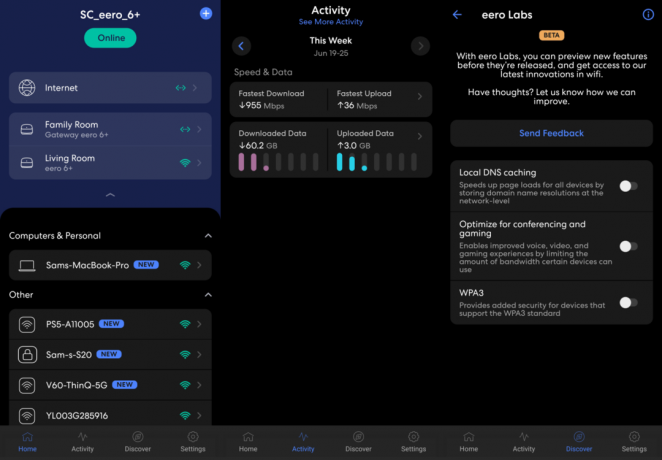
Eero-appen, som med alla eero-system, är där du ställer in och hanterar ditt mesh. Som alltid var installationen en bris; det enda som försämrar upplevelsen är att det kräver ett eero- eller Amazon-konto för att ställa in ditt system. Detta tillåter dig dock att ställa in ditt mesh även från en LTE- eller 5G-anslutning, vilket är mycket bekvämare än att behöva ansluta till flera Wi-Fi-punkter under installationen. Ändå är jag inte ett fan av att behöva vara inloggad på varje enhet i mitt hem, särskilt när så många andra routrar kan hanteras med bara en lokal anslutning.
Med det sagt är eero-appen snabb och lyhörd, med enhetslistor som uppdateras ofta. Inställningarna är grundläggande, utan möjlighet att specificera din Wi-Fi-kanal eller backhaul, men för många människor är detta ett proffs snarare än en nackdel. Jag skulle ha önskat möjligheten att välja mina inställningar, men standardkonfigurationen fungerade utan problem.
Uppdateringsupplevelsen är också ganska smärtfri: Uppdateringar laddas ner och tillämpas med minimalt driftstopp, och med automatiska uppdateringar finns det en god chans att du aldrig ens märker ditt eero mesh startar om.

Eero-appen har också tidig tillgång till vissa betafunktioner i eero Labs-sektionen. Du kan optimera ditt system för konferenser och spel, samt aktivera WPA3 för säkerhet. I mina tester orsakade WPA3 vissa anslutningsproblem med min Mac, så jag lämnade det. Den kanske mest intressanta funktionen är lokal DNS-cache. Detta gör att eero kan spara domännamn lokalt så att din webbläsare inte behöver vänta på att en server ska navigera till en webbsida. Detta kan göra att surfandet på webben känns snabbare och mer responsivt i en webbläsare.
Slutligen är eero Secure en prenumerationstjänst som ger användaren tillgång till bättre säkerhetsfunktioner och föräldrakontroll. För $2,99 per månad eller $29,99 per år kommer eero Secure med avancerad säkerhet, innehållsfiltrering, annonsblockering, aktivitetsinformation och tillgång till VIP-support. Om du vill att även två av dessa saker ska byggas in i din router är det ingen dålig affär. Det enda problemet är att konkurrenterna har kommit ikapp eero här, och många routrar från ASUS och TP-Link erbjuder liknande funktioner gratis, med vissa andra företag som Netgear och Gryphon som erbjuder dem som prenumerationer.
Eero Secure+ är en svårare försäljning, även om den erbjuder allt ovan plus en lösenordshanterare som heter 1Password, Encrypt.me VPN, Malwarebytes antivirus och DDNS-fjärråtkomst. Tyvärr, för $9,99 per månad eller $99 per år, tror jag inte att de flesta kommer att vara intresserade. Ändå, som en komplett lösning är eero Secure+ ett starkt paket även om du bara behöver hälften av de inkluderade funktionerna.
Lägger till eeros
Vissa mesh-system är bara kompatibla med en handfull noder, men eero har alltid gjort framsteg för att hålla sina äldre routrar kompatibla och uppdaterade. Det här är en riktigt cool funktion, men börjar med eero 6+, och i förlängningen eero Pro 6E, det är lite av ett problem. De äldre eeros stöder bara 80MHz 5GHz Wi-Fi-band, så om du blandar dem i din eero 6+ mesh, halveras dina teoretiska 5GHz topphastigheter. Det är ingen stor sak om du inte har några 160MHz-enheter, men om så är fallet är det bättre för dig spara pengar och skaffa en vanlig eero 6 eller gå med en tri-band eero Pro 6 för mer konsekvent hastigheter.
Om du utökar ditt eero-mesh bör du hålla dig till andra eero 6+-noder eller till och med eero Pro 6E-noder.
Vad kan vara bättre

Eero 6+ verkar uppnå sina utlovade 1 500 kvadratmeter täckning - men bara precis. Saken är den att eeros är några av de minsta routrarna du kan köpa; även om det är fantastiskt för heminredning, är det en kompromiss för täckning. Din bästa insats för förbättrad täckning är att sticka ut några stora antenner på baksidan av en router. Det finns också maskor som Orbi RBKE963 eller Deco X90 som har en design någonstans i mitten, med större yta som möjliggör större interna antenner.
Lång historia kort, du kanske behöver flera eeros för ett utrymme som bara behövde en router tidigare. Jag skulle hellre stå ut med antenner. men det går inte att förneka den minimalistiska skönheten i denna eero. Om du är villig att stå ut med denna begränsning förstår jag fullständigt.
En sak jag inte kan ignorera är bristen på inställningar tillgängliga för användare i eero-appen. Det finns några inställningar som är bra att ha, som portvidarebefordran och IPV6, men du kan inte välja din Wi-Fi-kanal, strömnivå eller säkerhet. För de flesta räcker grundinställningarna som eero ger dig, men om du vill ha något med mer anpassning, kolla in en ASUS ZenWiFi eller till och med en Netgear Orbi.
Ett annat missat tillfälle är avsaknaden av väggmonteringshål. Med en gummerad botten, lätt och liten storlek skulle eero 6+ vara en bra kandidat för ett väggfäste; som det är måste du skaffa en separat konsol eller hylla för att sätta upp den på en vägg.
Konkurrens

ASUS XD6 mesh-kit har en högre startpris än eero 6+, men det kan ofta hittas på rea för mycket mindre. När du tänker på täckningen på 5 400 kvadratfot med två noder kan det vara värt de extra pengarna. ASUS XD6:s AX5400 mesh-system har en dubbelbandsanslutning med 160MHz-stöd och fungerar med alla andra AiMesh ASUS-routrar. Det finns tre LAN Ethernet-portar på basnoden och AiProtection föräldrakontroll och säkerhet, vilket gör familjehanteringen snabb och enkel. Det bästa av allt är att ASUS inte döljer avancerade inställningar och du kan ta full kontroll över ditt nätverk från en webbläsare.
TP-Links Deco X55 är en hårdare matchning med en AX3000-anslutning och 160MHz-stöd. Noderna är kompakta och har tre Ethernet-portar på baksidan med 4 500 kvadratfots täckning från två noder. TP-Link behåller även kompatibilitet med andra Deco-noder för enkel expansion. HomeShield förbättrar säkerheten och inkluderar mer avancerad föräldrakontroll mot en månadsavgift. Precis som eero är åtkomst till inställningar på Deco begränsad till bara grunderna.
Om du är intresserad av eeros löften om säkerhet och föräldrakontroll är det värt att kolla in Gryphon. Vår Gryphon AX recension fann att, trots att det saknas 160MHz-stöd, är medelhastigheterna på dess tri-band-system fortfarande tillräckligt höga för nästan allt du gör online. Gryphon är lite dyrt, men det kommer med en hel del säkerhets- och föräldrakontrollfunktioner för att hålla föräldrarna i kontroll över internetaktiviteten hemma. Gryphon har också ett prenumerationssystem för att utöka föräldrakontroll till dina barns enheter, även när de är borta från hemmet.
Ska du köpa den?

Du borde köpa den om...
- Du vill dra fördel av 160MHz-anslutningar med eero enkelhet.
- Du behöver en kompakt router som smälter in i heminredningen.
- Du föredrar konsekvens och tillförlitlighet framför topphastigheter och prestanda.
Du borde hoppa över det om...
- Du vill ha avancerade kontroller.
- Du behöver bra täckning från en enda router.
- Du vill inte logga in med ett Amazon-konto.
Eero 6+ är en av de sällsynta Wi-Fi-routrarna som jag tycker har gott om hastighet för tunga användare, en design som passar in i nästan alla rums inredning och rätt pris. Medan något som Deco XE75 släpper mikrofonen med sitt otroliga pris-prestanda-förhållande, eero 6+ imponerar med slutanvändarupplevelsen. När jag använde min eero 6+ mesh, har jag aldrig önskat mig mer fart på en av mina enheter. Jag märkte bara ett anslutningsavbrott, vilket löstes innan jag ens kunde gå upp för att diagnostisera det. Denna router kommer utan tvekan att vara en stark utmanare som en av de bästa Wi-Fi 6 mesh-routrar man kan köpa.
Det råder ingen tvekan om att eero 6+ inte täcker många av sina konkurrenter, så att täcka hela huset kommer att kräva en större investering. Det är också irriterande för mig att jag inte kan komma åt några avancerade inställningar. Även om de flesta människor inte är intresserade av kanalbredd, effektnivåer, NAT-inställningar eller liknande, kan det vara frustrerande att veta att du inte kunde ändra dem även om du ville.
Allt som sagt, när det gäller att lägga internet på min telefon, spelkonsoler och datorer, var eero 6+ inget mindre än utmärkt. Hastigheterna var mer än tillräckliga för att ladda ner spel på min PS5 såväl som 4K HDR-strömning på Disney+. Och det måste sägas, att sätta upp ett eero mesh är bland de snabbaste och enklaste av alla mesh-routrar jag har använt.

eero 6+
Eero 6+ är en kompakt och snabb Wi-Fi 6 mesh-router med AX3000-hastigheter. Du kan få ut det mesta av en gigabitanslutning, även i överbelastade områden, tack vare 160MHz-stöd vid 5GHz.
